新手如何在windows下如何设置PHP开发环境?
什么是PHP?
- 使用多合一包(XAMPP 和 WAMP)。(受到推崇的)
- 手动安装所有必需的包(MySQL、PHP 和 Apache)并配置它们。
安装 XAMPP 的步骤:
下载XAMPP:
您可以从这里的官方网站下载XAMPP软件,其中包含最新的Windows版本和最新的PHP版本。
打开下载的 .exe 文件:
打开下载的文件后,您将看到 Windows 中的弹出窗口,单击“是”并继续。
单击“下一步”:
您将看到如下所示的XAMPP欢迎窗口,单击“下一步”。
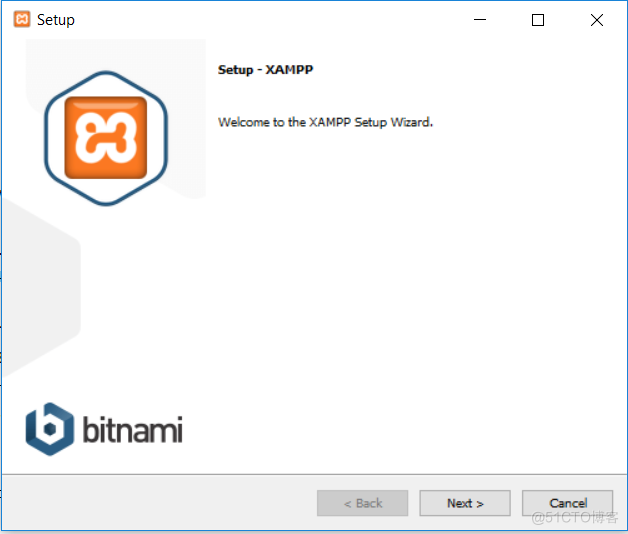
新手如何在windows下如何设置PHP开发环境?_php
选择组件:
选择要安装的组件。请选择MySQL和phpMyAdmin组件,所有其他组件对于本教程都是可选的。
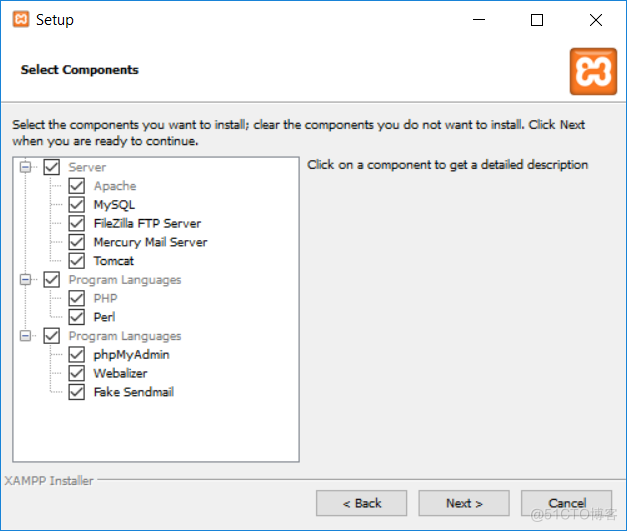
新手如何在windows下如何设置PHP开发环境?_PHP_02
选择安装位置:
选择要安装 XAMPP 的位置,默认为C:\xampp。
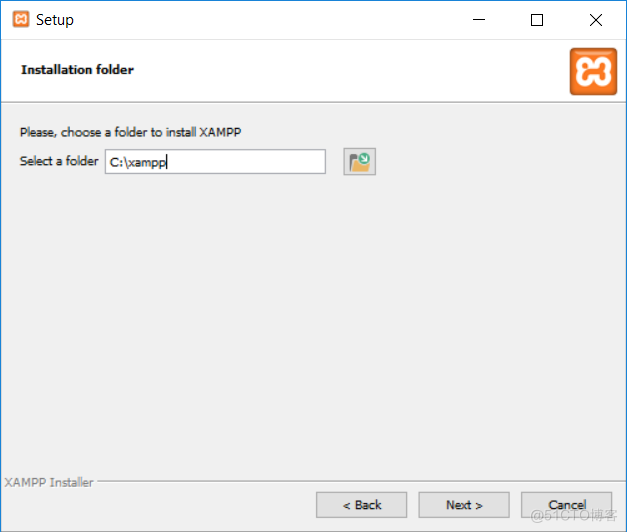
新手如何在windows下如何设置PHP开发环境?_PHP_03
单击下一步:
单击下一步,安装将开始。
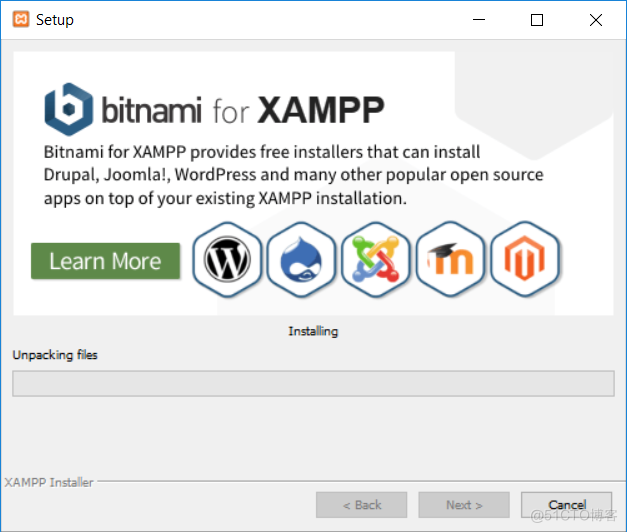
新手如何在windows下如何设置PHP开发环境?_Apache_04
打开XAMPP控制面板:
在本地计算机上成功安装XAMPP后,通过在Windows搜索栏中搜索“XAMPP控制面板”或转到XAMPP的安装目录来打开控制面板。您会看到如下所示的窗口。
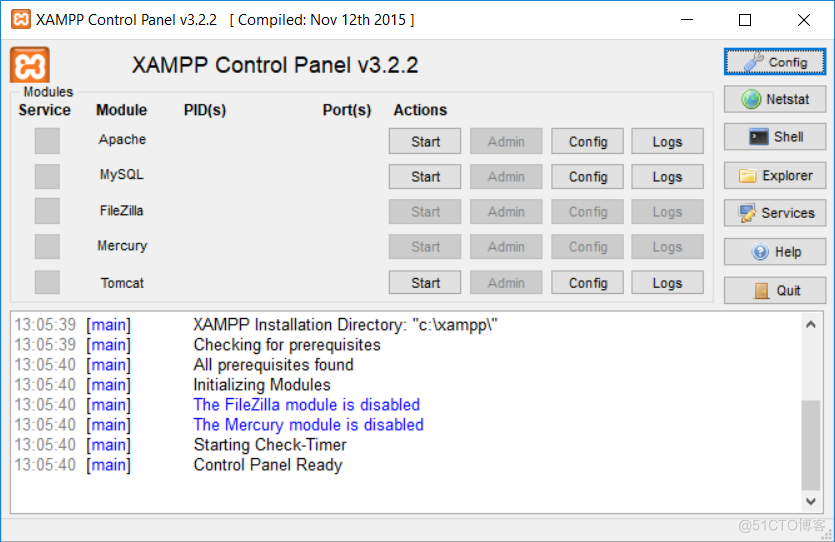
新手如何在windows下如何设置PHP开发环境?_PHP_05
配置 Apache:
此步骤是可选的,即如果您在 Windows 10 上遇到与阻塞端口相关的问题。 打开 Apache 的配置文件,如下图所示。
- 按 CTRL + F 并搜索 LISTEN 80。将端口80替换为81之类的端口,然后保存文件并重新启动控制面板。
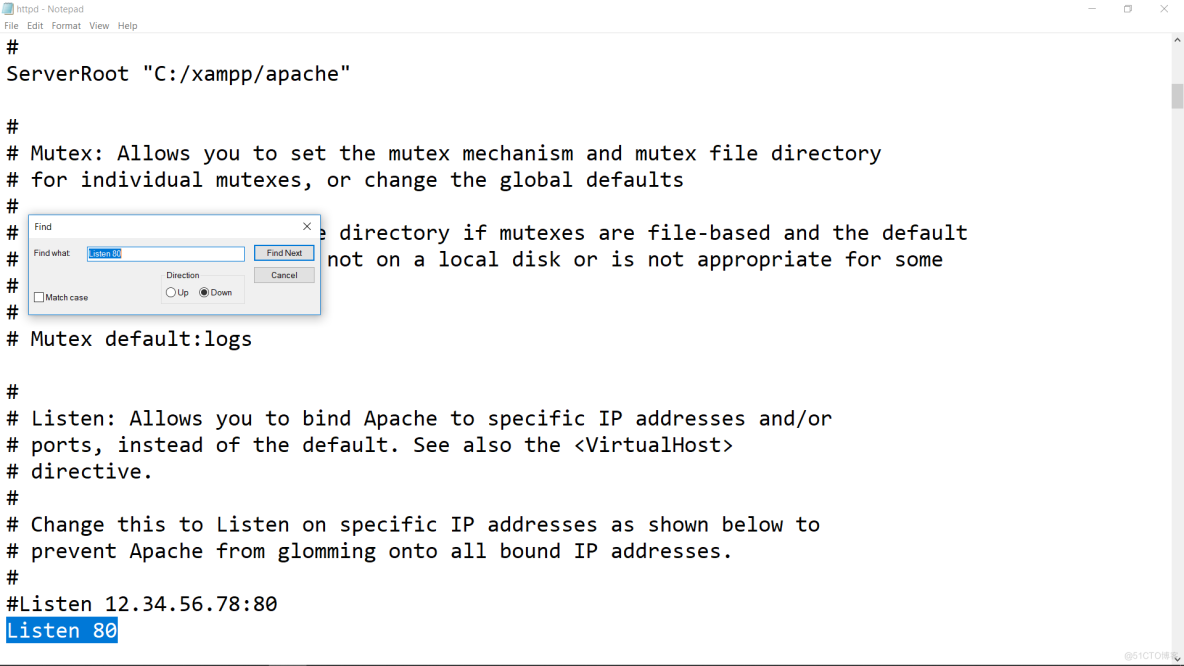
新手如何在windows下如何设置PHP开发环境?_PHP_06
启动 Apache 服务器:
通过单击启动按钮启动 Apache 服务器,您将在 Apache 列前面看到一个端口号。您可以随时停止服务,只需单击启动按钮即可启动任何服务。
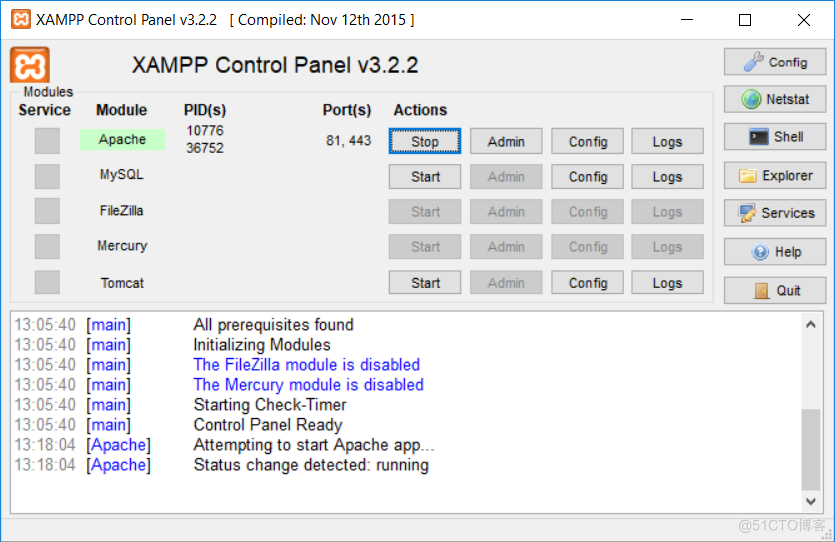
新手如何在windows下如何设置PHP开发环境?_PHP_07
检查安装:
转到浏览器并输入localhost:81(如果您没有更改端口,则输入localhost )。您将看到如下所示的页面。
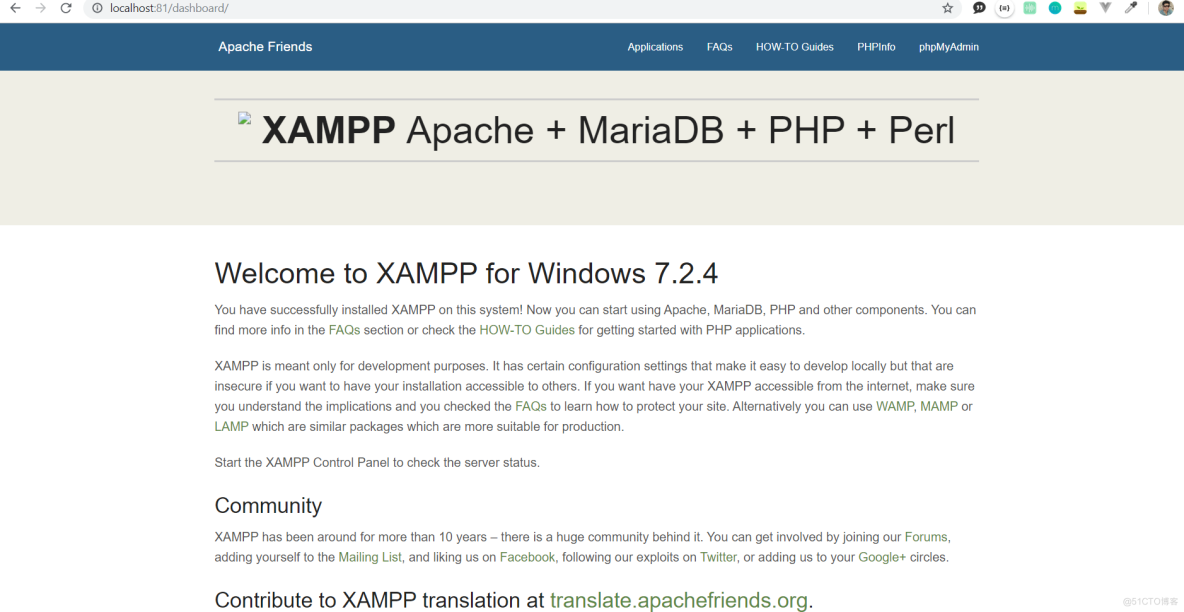
新手如何在windows下如何设置PHP开发环境?_Apache_08
检查 PHP 安装:
在安装目录的 htdocs 文件夹中创建一个php文件。(C:/XAMPP/htdocs) 并在其中添加以下代码。
php
代码语言:javascript
复制
<?php
echo phpinfo();
?>将文件另存为demo.php,然后转到浏览器并输入 localhost:81/demo.php(如果您没有更改端口,则 只需输入 localhost/demo.php )。 如果安装顺利,您将看到如下结果。
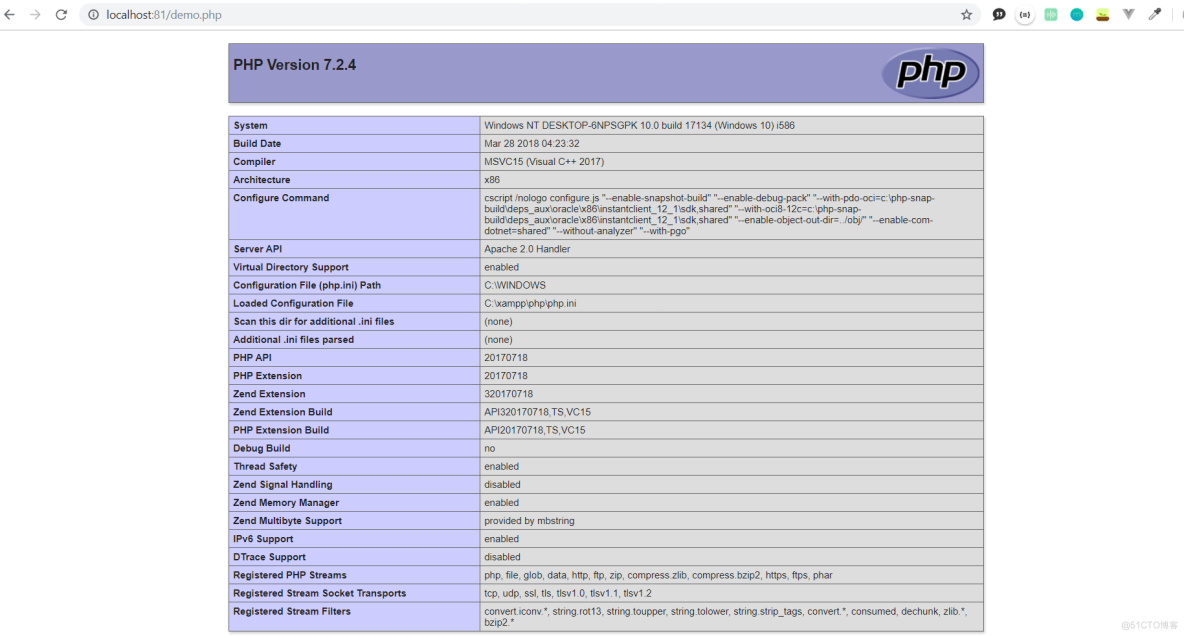
新手如何在windows下如何设置PHP开发环境?_PHP_09
- 如果上述所有事情都进展顺利那么恭喜!您已经在本地计算机上成功搭建了 PHP 开发环境。